MobaXterm是众多SSH远程连接工具之一,如果您使用的是Xshell的话,想使用Xshell连接Linux的话,可以参考Xshell连接Linux
软件版本
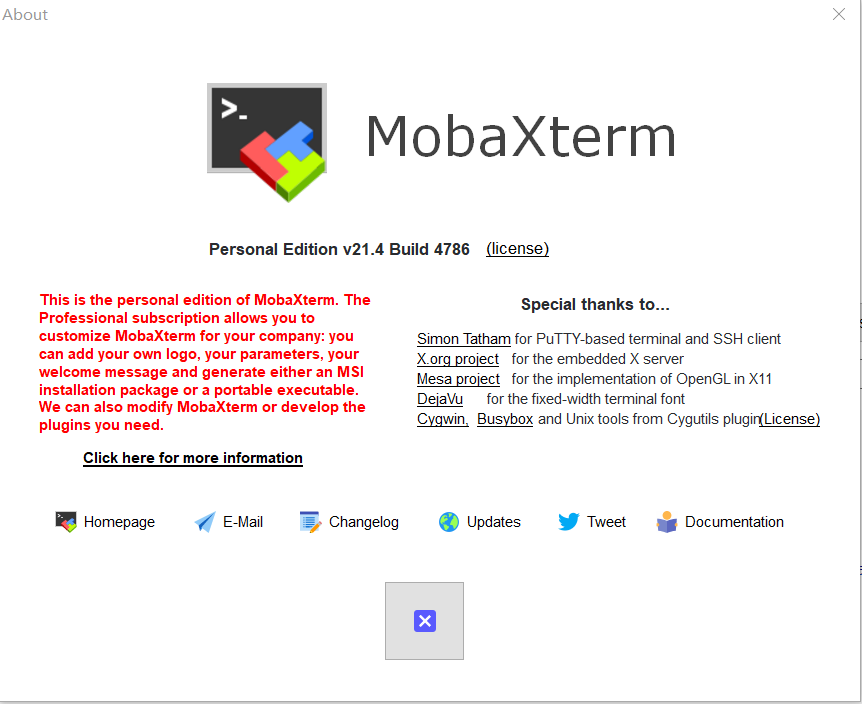
如何查询Linux发行版本
- CentOS 查看方法:在终端输入命令
cat /etc/centos-relese
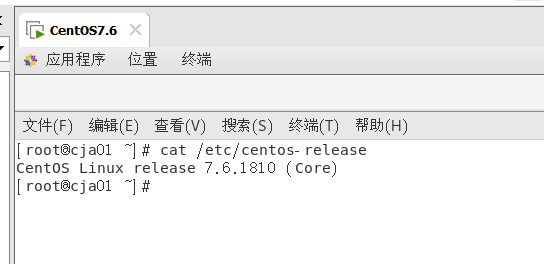
- ubuntu的查看方法:点击电源标志,然后关于这台计算机。(ubuntu的图形界面确实会比较好一些。)
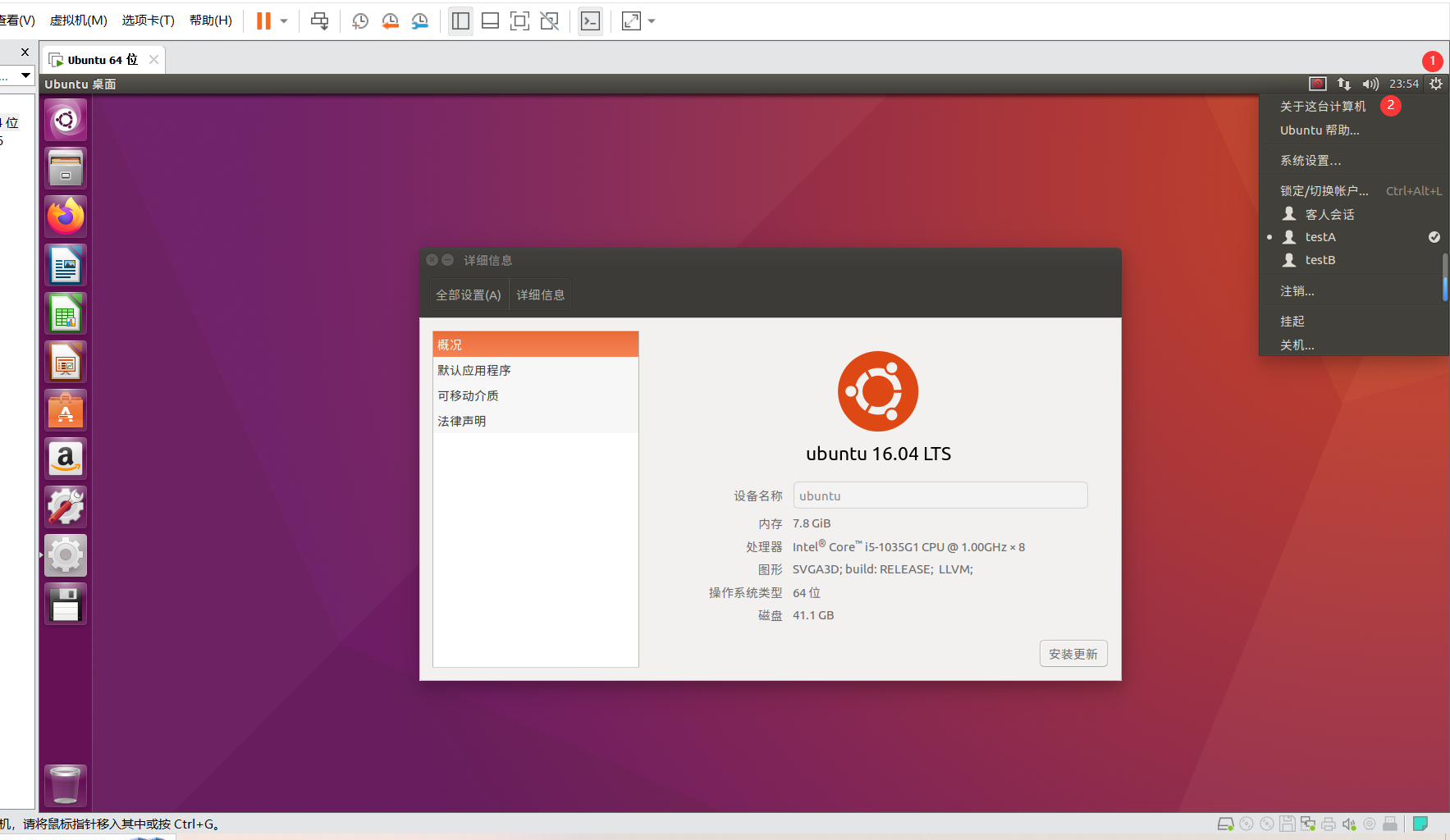
远程登录连接CentOS 7.6
- 查看要连接的Linux的主机号,一般就是IP地址。使用
ifconfig查看IP地址。
如下图所示,IP地址为 192.168.109.128
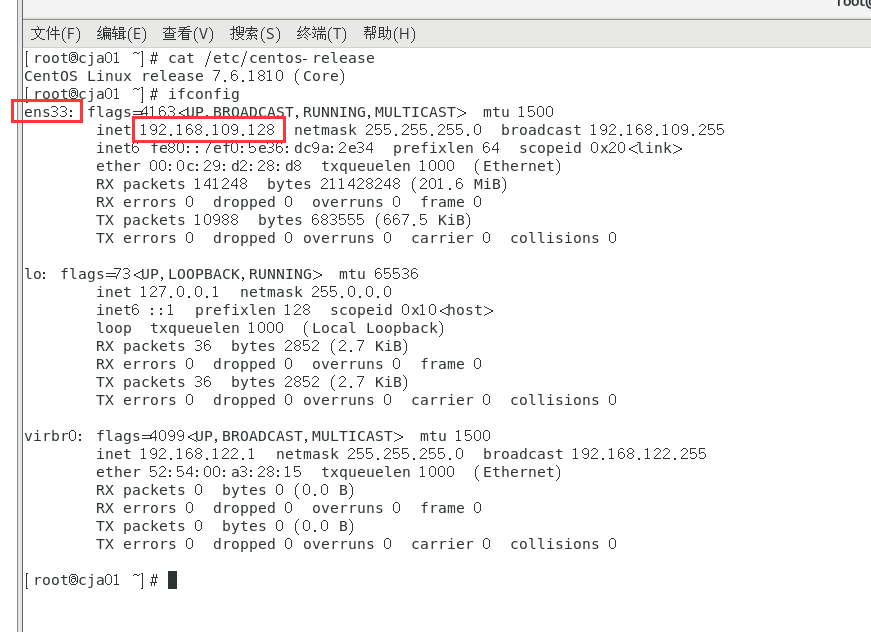
- 先点击Session新建会话,然后在弹窗中选择SSH,在Remote host中填写IP地址,点击OK。
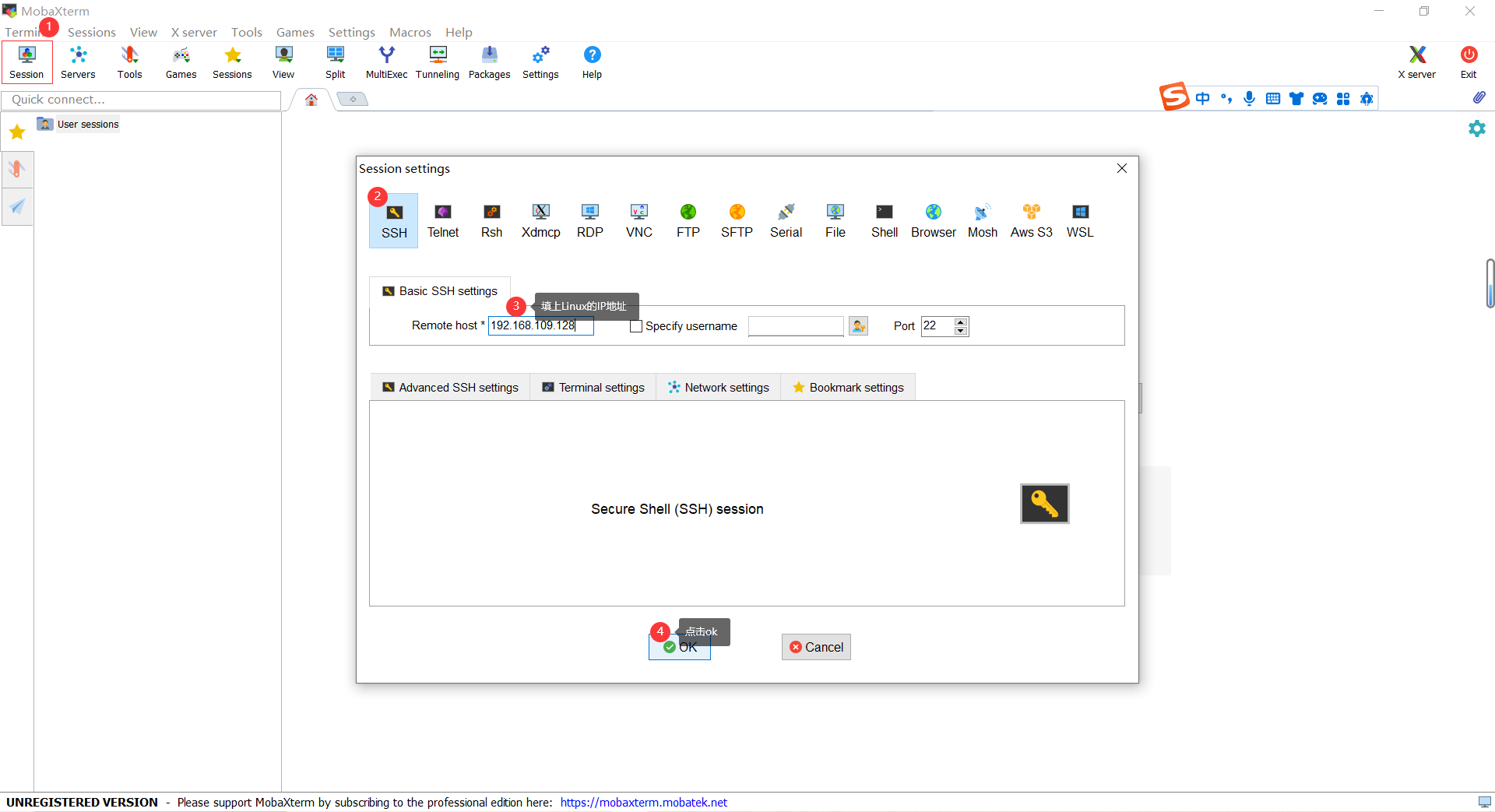
- 在login as: 后面输入用户名并回车。例如下图输入root,回车后就会要求输入密码(password)。输入的密码不可见 。不要以为自己键盘坏了。
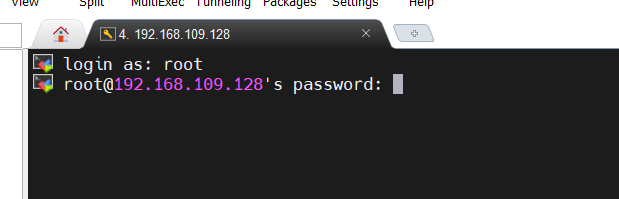
- 密码输入正确就会提醒你是否保存密码,这样下次使用MobaXterm远程登录Linux就不需要再输入密码验证了,直接点击会话。
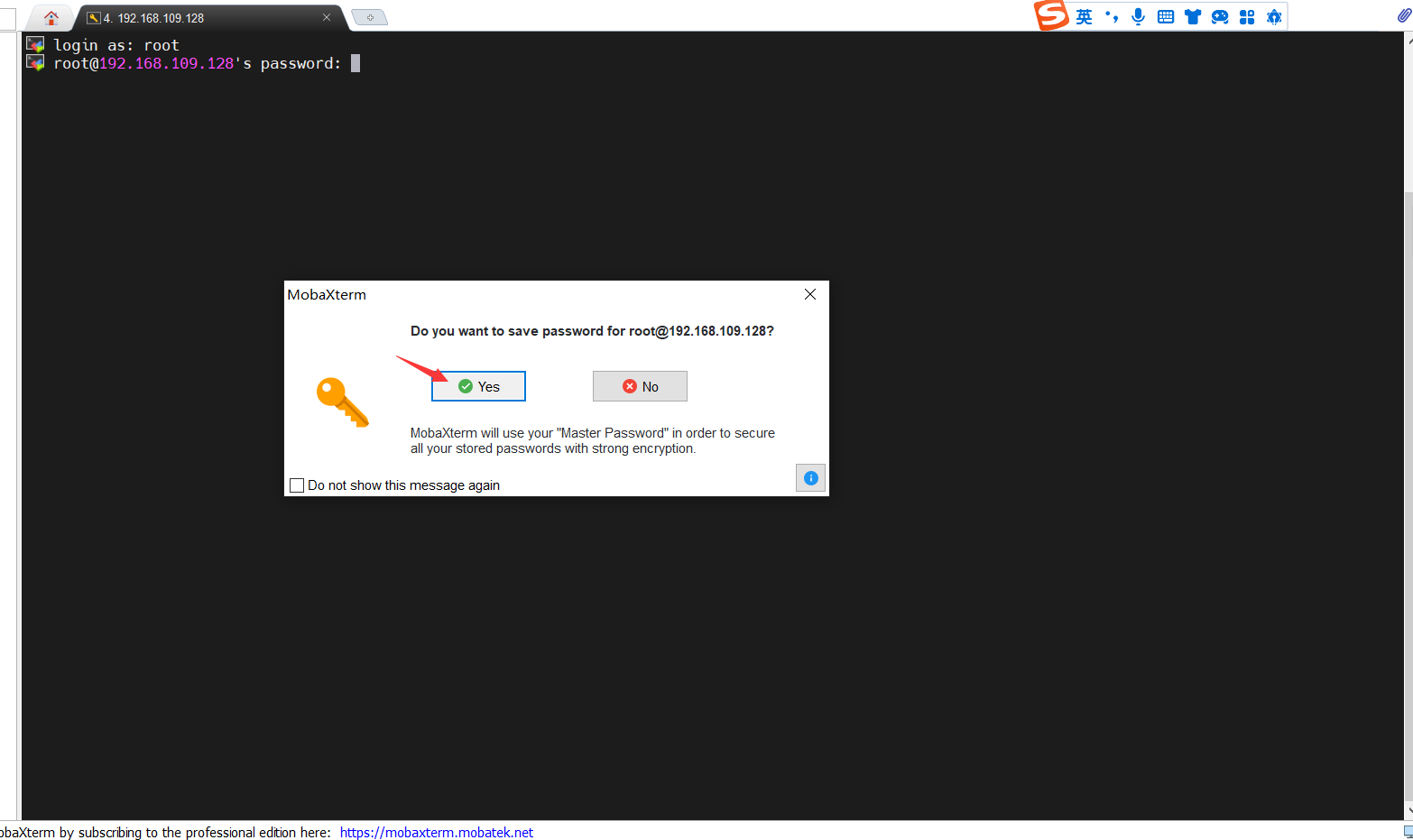
- 登录成功现象。
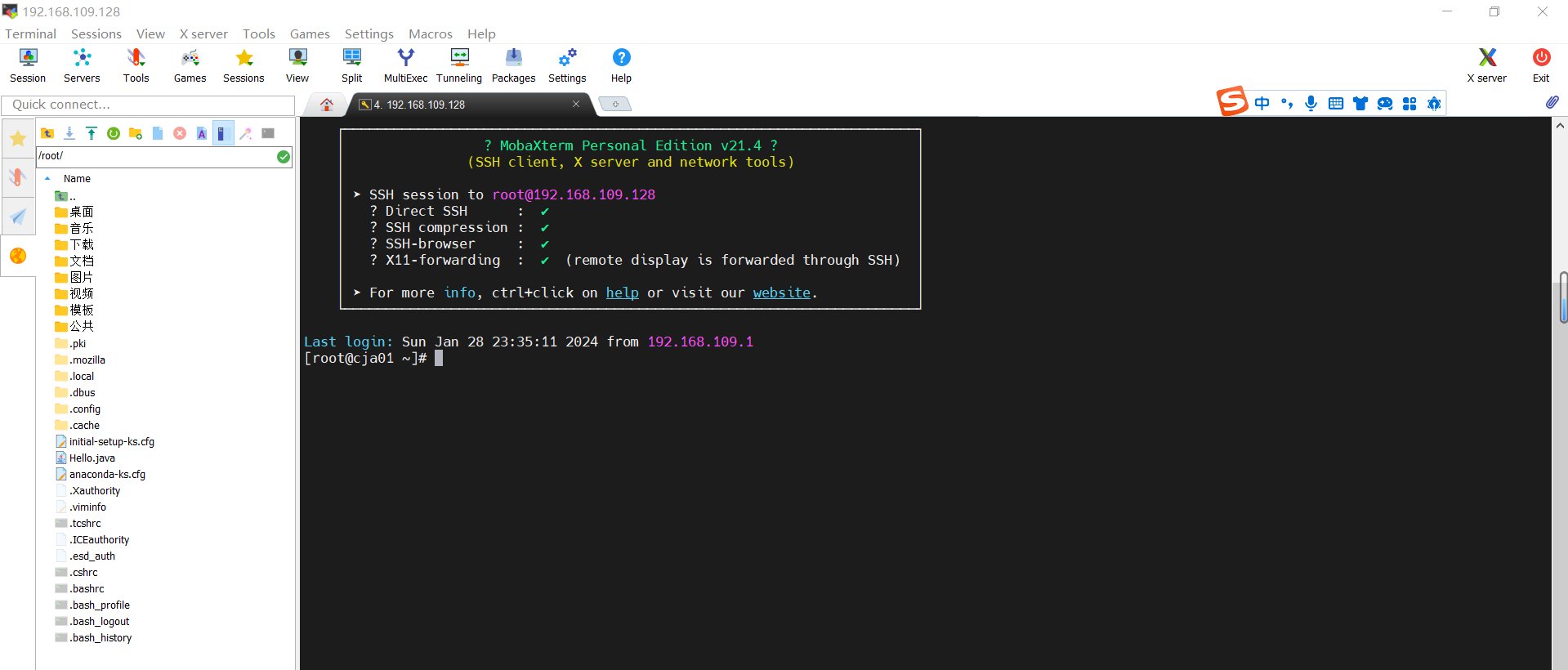
以上就是使用MobaXterm远程登录Linux的步骤,接下来就像Terminal一样输入命令操作了。
远程登录ubuntu也是同样的操作。
远程登录Ubuntu
- 使用快捷键Ctrl+Alt+T打开终端。输入
ifconfig查看IP地址;
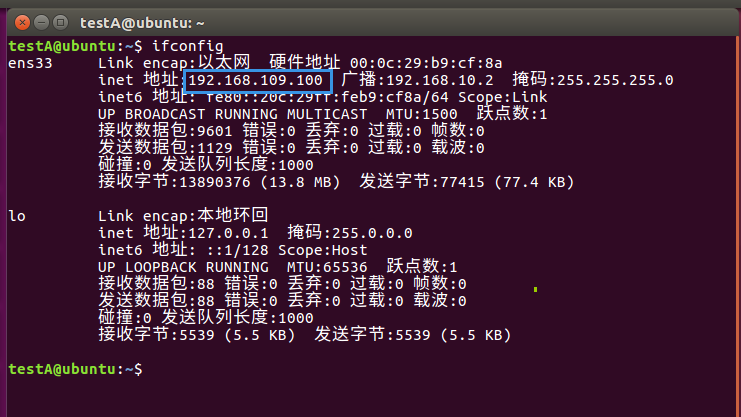
- 使用MobaXterm新建会话Session;
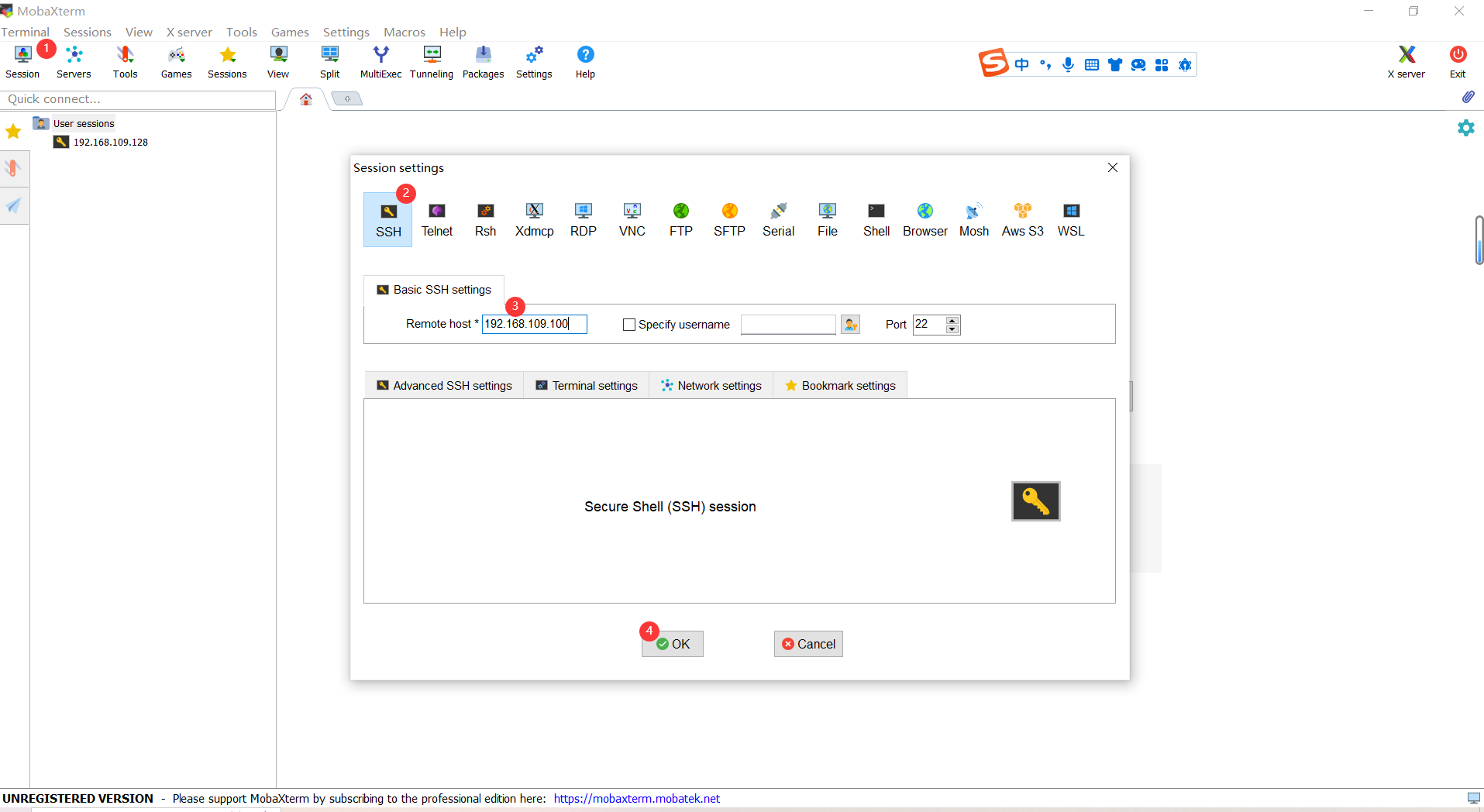
- 点击OK之后,输入用户名和密码。
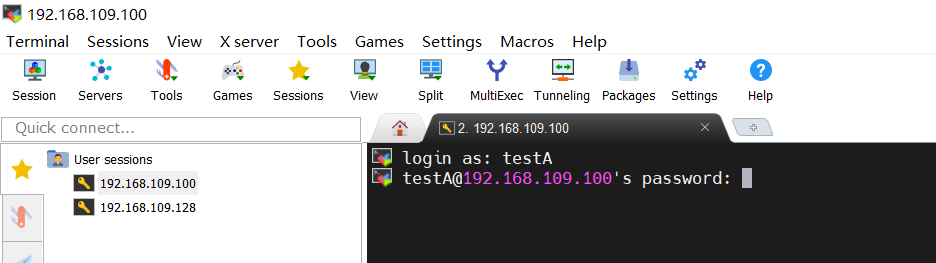
- 登录成功。
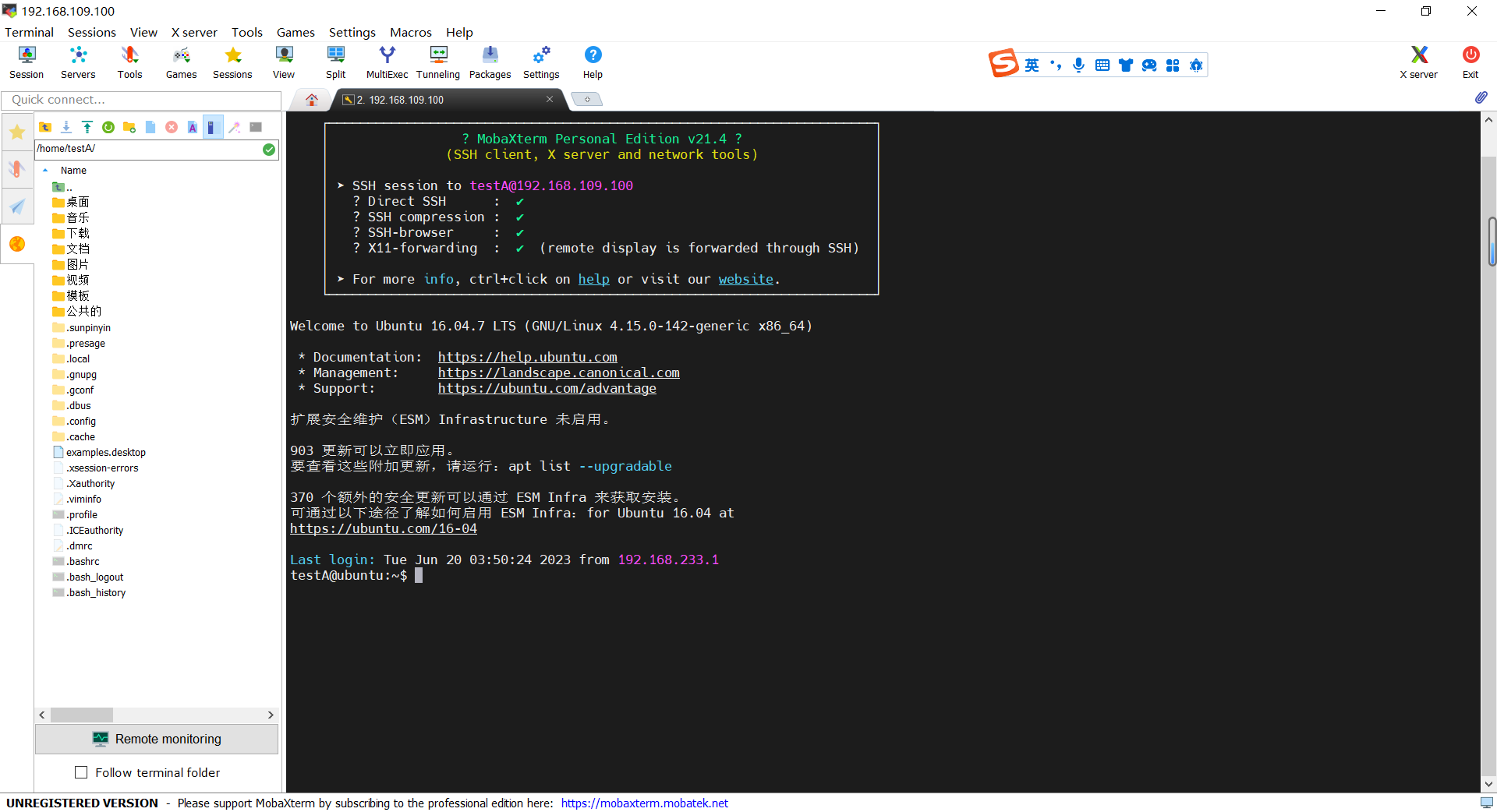








 本文详细介绍了如何使用MobaXterm这款工具进行SSH远程登录Linux系统,包括查询Linux版本(如CentOS和Ubuntu)、获取主机IP、设置会话、输入用户名和密码,以及如何利用快捷键实现Ubuntu的远程登录。
本文详细介绍了如何使用MobaXterm这款工具进行SSH远程登录Linux系统,包括查询Linux版本(如CentOS和Ubuntu)、获取主机IP、设置会话、输入用户名和密码,以及如何利用快捷键实现Ubuntu的远程登录。















 2万+
2万+











 被折叠的 条评论
为什么被折叠?
被折叠的 条评论
为什么被折叠?








